Como combinar data e hora no excel (2 métodos)
Você pode usar as seguintes fórmulas no Excel para combinar data e hora em células separadas em uma única célula no Excel:
Método 1: use adição
= A2 + B2
Método 2: use CONCAT e TEXT
=CONCAT(TEXT( A2 ,"mm/dd/yyyy")," ",TEXT( B2 ,"h:mm:ss AM/PM"))
A vantagem de usar a função TEXT é que você pode especificar o formato exato da data e hora resultantes.
Nota : Ambas as fórmulas assumem que a data está na célula A2 e a hora está na célula B2 .
Os exemplos a seguir mostram como usar cada método na prática com as seguintes colunas de data e hora no Excel:
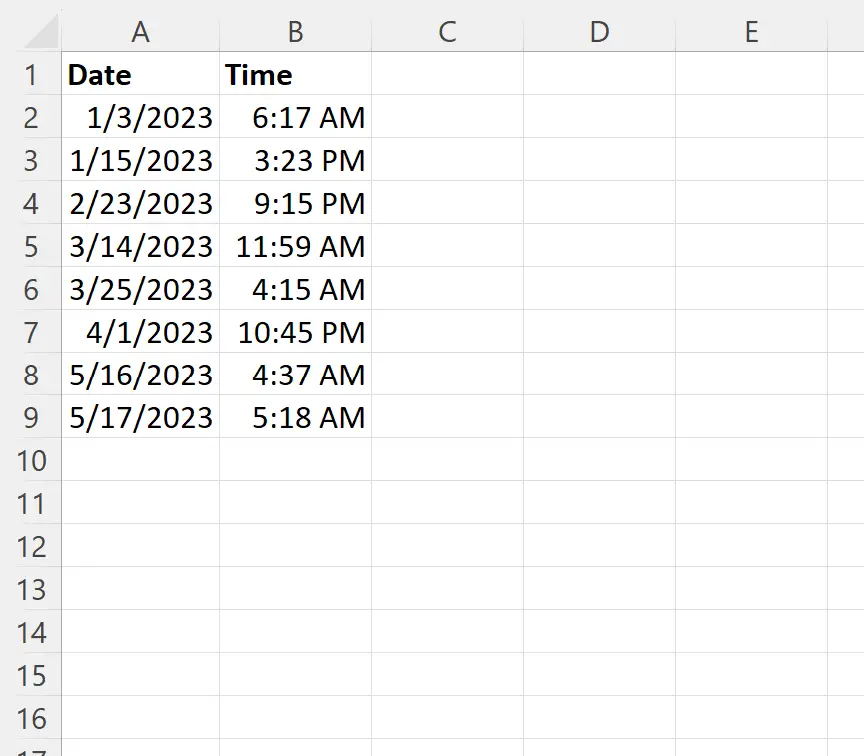
Exemplo 1: Combine data e hora usando adição
Podemos digitar a seguinte fórmula na célula C2 para combinar a data na célula A2 com a hora na célula B2 :
= A2 + B2
Podemos então clicar e arrastar esta fórmula para cada célula restante na coluna C:
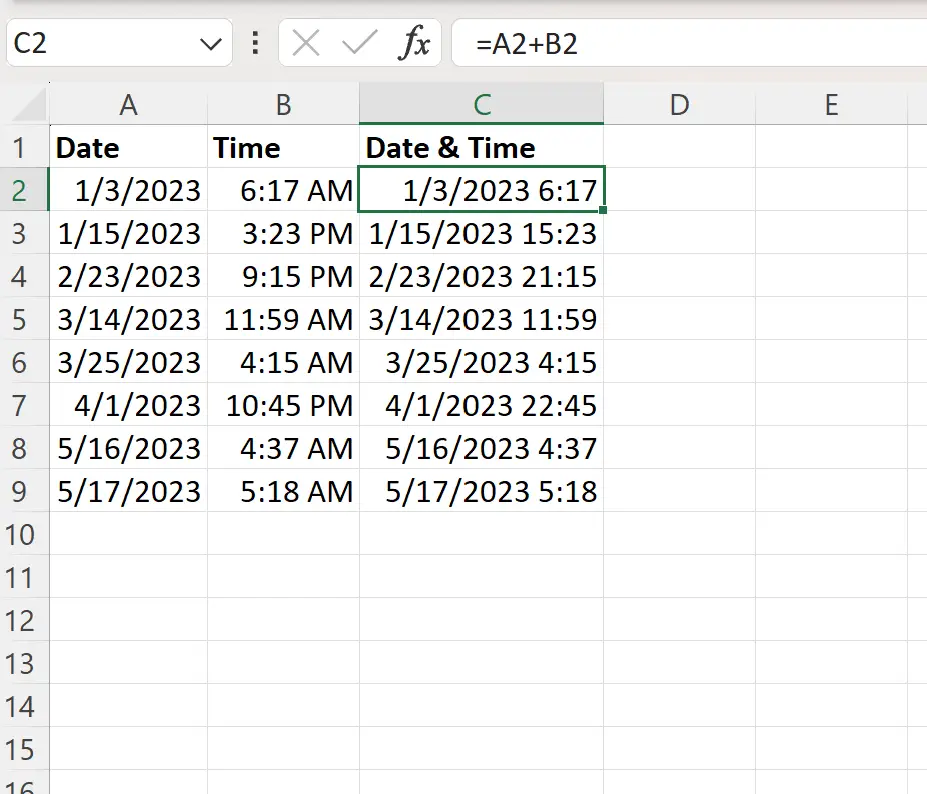
A coluna C agora exibe a data e a hora em uma célula para cada linha.
Por padrão, o Excel não exibe o horário AM ou PM a cada hora, mas exibe os horários em um relógio de 24 horas.
Exemplo 2: Combine data e hora usando CONCAT e TEXT
Podemos digitar a seguinte fórmula na célula C2 para combinar a data na célula A2 com a hora na célula B2 :
=CONCAT(TEXT( A2 ,"mm/dd/yyyy")," ",TEXT( B2 ,"h:mm:ss AM/PM"))
Podemos então clicar e arrastar esta fórmula para cada célula restante na coluna C:
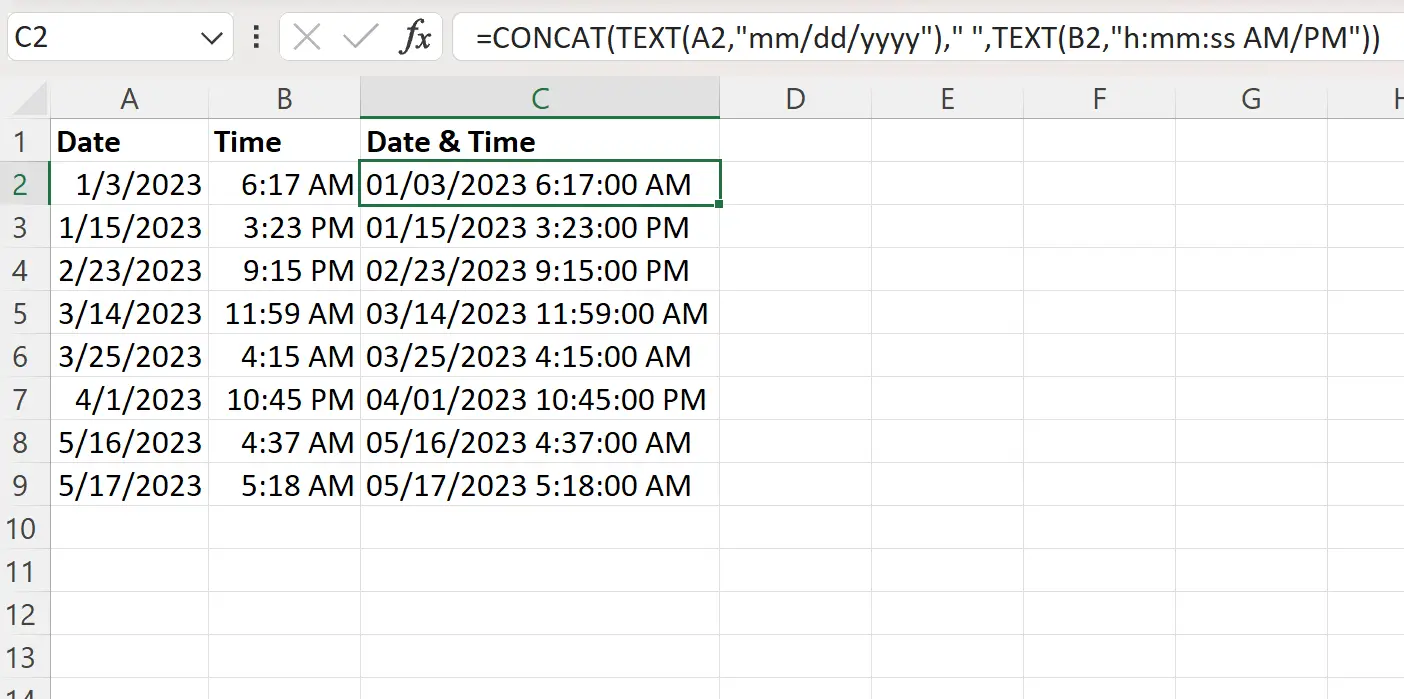
A coluna C agora exibe a data e a hora em uma célula para cada linha.
Observe que especificamos mm/dd/aaaa como formato de data e h:mm:ss AM/PM como formato de hora.
Também poderíamos usar a função TEXT para especificar um formato diferente para a data e hora resultantes.
Por exemplo, poderíamos digitar a seguinte fórmula na célula C2 :
=CONCAT(TEXT( A2 ,"dd-mm-yyyy")," ",TEXT( B2 ,"h:mm AM/PM"))
Podemos então clicar e arrastar esta fórmula para cada célula restante na coluna C:
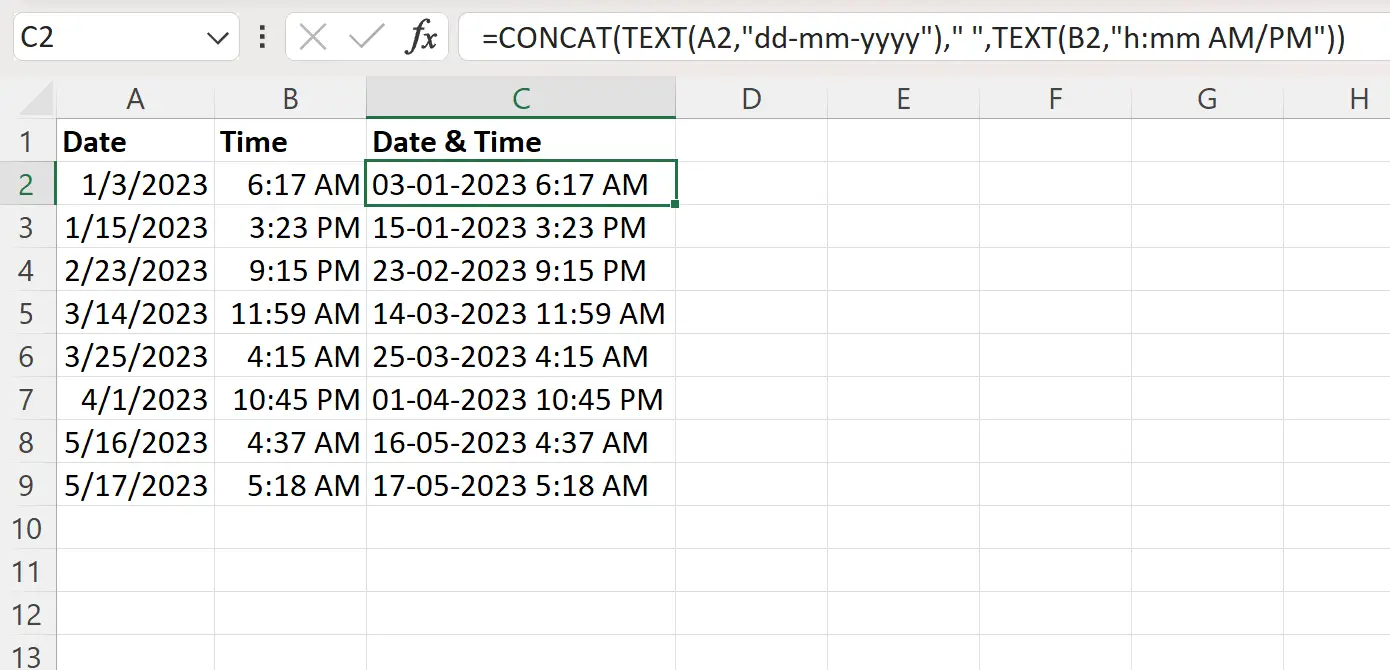
A coluna C agora exibe a data primeiro com o dia, depois o mês e depois o ano com travessões entre eles.
A hora também é exibida usando apenas horas e minutos.
Sinta-se à vontade para usar os formatos que desejar nas funções TEXT da fórmula para formatar a data e hora resultantes da maneira que desejar.
Recursos adicionais
Os tutoriais a seguir explicam como realizar outras operações comuns no Excel:
Excel: calcule a diferença entre dois tempos em horas
Excel: calcule a diferença entre dois tempos em minutos
Excel: como calcular o tempo médio